Schritt 1: Laden Sie das Microsoft Fix it-Programm 50464 von Microsoft unter //go.microsoft.com/?linkid=9738718 herunter.
Schritt 2: Doppelklicken Sie auf die gerade heruntergeladene Datei MicrosoftFixit50464.msi und klicken Sie auf Ausführen, um das Update zu installieren.
Schritt 3: Folgen Sie den kurzen Installationsanweisungen und starten Sie Ihren Computer neu.
Manuelle Methode
Achtung: Seien Sie bitte vorsichtig, wenn Sie in der Registry arbeiten. Fehler in der Registrierung können zu ernsthaften Problemen führen. Wenn Sie mit der Registrierung nicht zufrieden sind, sollten Sie die automatisierte Methode in Betracht ziehen.
Deaktivieren Sie die Windows-Taste
Schritt 1: Klicken Sie auf Start und geben Sie regedt32 in das Suchfeld ein.

Schritt 3: Klicken Sie auf Tastaturlayout und anschließend im Menü des Registrierungseditors auf Bearbeiten, Neuer, Binärer Wert .

Schritt 4: Benennen Sie den neuen Eintrag als Scancode Map .
Schritt 5: Doppelklicken Sie auf den neuen Eintrag, und geben Sie 000000000000000000000000005BE000005CE000000000 als Wert ein. Klicken Sie dann auf OK . Sie müssen es manuell eingeben. Kopieren und Einfügen funktioniert nicht. Es ist möglicherweise einfacher, es in drei Reihen von 16 Ziffern anzuzeigen:
00 00 00 00 00 00 00 00
03 00 00 00 00 00 5B E0
00 00 5C E0 00 00 00 00

Schritt 6: Schließen Sie den Registrierungseditor und starten Sie Ihren Computer neu.
Aktivieren Sie die Windows-TasteSchritt 1: Klicken Sie auf Start und geben Sie regedt32 in das Suchfeld ein.
Schritt 2: Doppelklicken Sie auf HKEY_LOCAL_ MACHINE, dann auf SYSTEM, CurrentControlSet, Control.
Schritt 3: Klicken Sie auf Tastaturlayout und klicken Sie mit der rechten Maustaste auf Scancode Map . Klicken Sie auf Löschen und dann auf Ja .

Schritt 4: Schließen Sie den Registrierungseditor und starten Sie Ihren Computer neu.
Da gehst du, Gamer. Jetzt können Sie loslegen, ohne sich um diese nervige Windows-Taste kümmern zu müssen. Viel Glück!






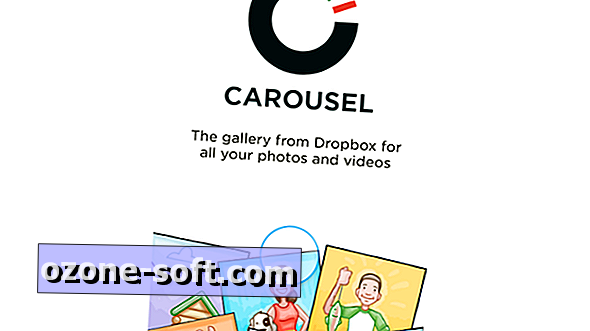





Lassen Sie Ihren Kommentar